VPN是什麼? VPN虛擬私人網路的優缺點

VPN是什麼? VPN有哪些優缺點?接下來,我們和WebTech360一起探討VPN的定義,以及如何在工作中套用這種模式和系統。
Google 表格是一款功能強大且免費的電子表格工具。許多個人、組織和企業發現 Google 表格是對他們的生產力工具集合的寶貴補充。雖然它可能不如 Excel 等付費程序那麼強大,但表格提供了廣泛的功能和平滑的學習曲線。
說到功能,本文將向您展示如何使用 Google 表格的查找和替換工具以及一個方便的插件來清除電子表格單元格中的空白區域。
如何刪除 Google 表格中的空格
有多種方法可以從 Google 表格電子表格中刪除空格,包括內置功能和有用的插件。這些方法中的每一種都是有效的,但有些方法更適合某些情況。查看下面的選項,然後選擇最適合您需求的選項。
修剪功能
如果您的單元格或列中充滿了文本條目,並且需要去除任何前導和尾隨空格,則可以使用 TRIM 函數。
TRIM 允許您從單元格中刪除前導和尾隨空格,以及文本中的任何額外空格。對於此示例,打開一個新的 Google 電子表格並在單元格B3中輸入值“455 643” ,其中包含三個前導空格、兩個尾隨空格和三個數字之間的空格。
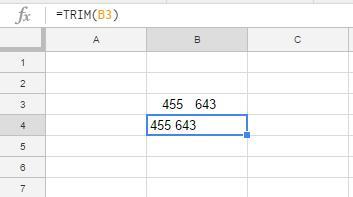
接下來,選擇單元格B4並單擊 fx 欄,然後=TRIM(B3)在 fx 欄中輸入函數並按 Enter。單元格 B4 現在將包含與原始單元格 B3 相同的值,數字之間只有一個空格,如上圖所示。“455 643”變成“455 643”,刪除了前導、尾隨和額外的空格。
替代函數
Google 表格還有一個 SUBSTITUTE 函數,可以替換單元格中的文本。此功能使用戶能夠修改單元格內容,您還可以使用它來擦除所有具有該功能的單元格間距。
SUBSTITUTE 的語法是:SUBSTITUTE(text_to_search, search_for, replace_with, [occurrence_number]). 它就像一個查找和替換功能,可以在單元格中搜索文本並將其替換為其他內容。
要配置此函數以刪除文本字符串中的所有間距,請單擊單元格 B5。接下來,=SUBSTITUTE(B3, " ", "")在功能欄中輸入並回車。現在 B5 將返回數字 455643,文本字符串中沒有任何空格,如下所示。
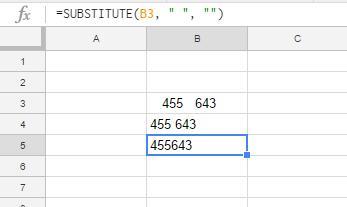
如果您需要復制該函數以刪除多個單元格的間距,請左鍵單擊包含 SUBSTITUTE 函數的單元格的右下角並按住按鈕。然後將光標拖到需要將函數複製到的單元格上。藍色矩形突出顯示您選擇要將函數複製到的單元格,如下例所示。
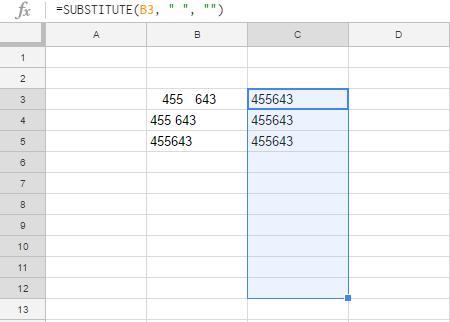
Google 表格查找和替換工具
您可能不想在電子表格中添加一堆公式,或者不想讓無關的數據行阻塞您的顯示。如果您只想從現有文本中刪除空格,Google 表格有一個查找和替換工具,您可以使用它來查找和替換文本。
這使您可以快速查找和替換多個單元格中的文本。因此,該工具使您能夠刪除單元格的間距,而無需向電子表格添加其他功能。您可以通過從菜單中選擇編輯 和查找和替換來打開該工具。
例如,選擇單元格 B3。然後按Ctrl + H熱鍵打開“查找和替換”對話框,如下例所示。彈出窗口包括文本框,您通常會在其中輸入一些要查找的文本或數字,以及一些文本或數字來替換它們。但在這種情況下,您的目標是刪除多餘的間距,因此單擊“查找”框並使用空格鍵輸入一個空格。
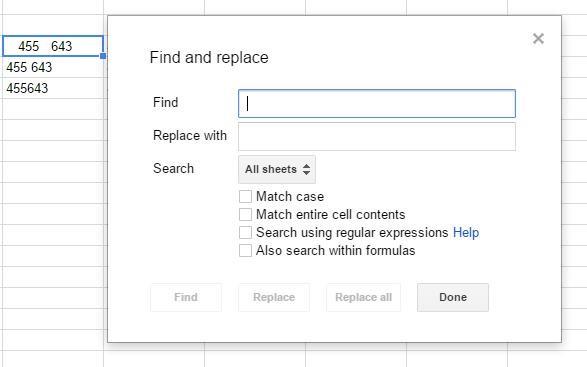
接下來,按對話框中的全部替換按鈕,然後單擊完成。這將從單元格 B3 中刪除所有空格。文本也將對齊到單元格的右側,因為 Google 表格認為該單元格包含一個數字,默認情況下數字右對齊。因此,您可能需要根據需要重新調整對齊方式。
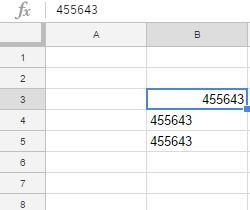
或者,您可以在不刪除所有空格的情況下刪除多餘的空格。單擊撤消按鈕以恢復單元格 B3 中的原始間距,然後再次選擇單元格 B3。按 Ctrl + H,在Find框中輸入雙空格,單擊 Replace all,然後單擊 Done。此過程將所有尾隨和前導間距縮減為一個空格,並將文本之間的間距縮減為僅一個空格。
使用 Power Tools Add-on 刪除空格
Google 表格還有各種擴展其選項和工具的附加組件。Power Tools 是 Sheets 的附加組件,您可以使用它從單元格中刪除空格和分隔符。按Google 表格附加組件頁面上的+ 免費按鈕,將 Power Tools 添加到表格。
將 Power Tools 添加到 Google 表格後,在電子表格中選擇一個單元格以從中刪除空格。從下拉菜單中 選擇 附加組件,然後選擇Power Tools。然後選擇 刪除以打開下面快照中顯示的 Power Tools 側邊欄。
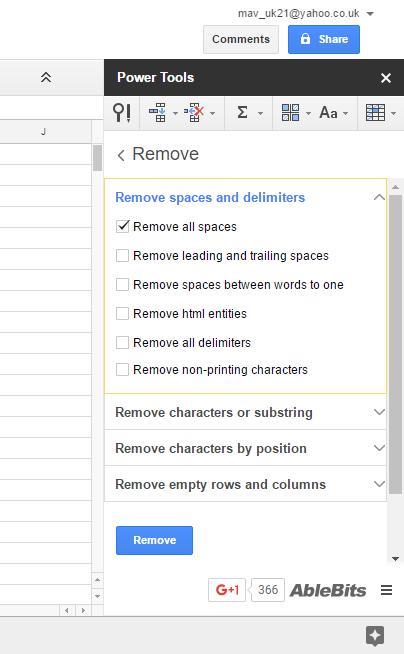
選擇刪除以打開如下所示的刪除空間選項。
有許多選項可用於清除空格和其他雜項字符:
此功能是清理 Google Docs 工作表以使其更有用的好方法,它可以去除可能干擾數據或文本的空格和字符。例如,您可能想要上傳一個包含電子郵件服務提供商(ESP)中多個字段的列表,並且您需要先清理文件,然後再將其導出回 CSV 文件以成功上傳到您的 ESP 帳戶。
最後的想法
因此,有兩個功能和一個內置的查找和替換工具,您可以使用它來刪除多餘的 Google 表格空間,以及一個包含此功能的附加組件以及其他有用的 Google 表格工具。
有任何 Google 表格提示和技巧嗎?請在下面的評論中與我們分享!
VPN是什麼? VPN有哪些優缺點?接下來,我們和WebTech360一起探討VPN的定義,以及如何在工作中套用這種模式和系統。
Windows 安全中心的功能遠不止於防禦基本的病毒。它還能防禦網路釣魚、攔截勒索軟體,並阻止惡意應用運作。然而,這些功能並不容易被發現——它們隱藏在層層選單之後。
一旦您學習並親自嘗試,您就會發現加密非常容易使用,並且在日常生活中非常實用。
在下文中,我們將介紹使用支援工具 Recuva Portable 還原 Windows 7 中已刪除資料的基本操作。 Recuva Portable 可讓您將其儲存在任何方便的 USB 裝置中,並在需要時隨時使用。該工具小巧、簡潔、易於使用,並具有以下一些功能:
CCleaner 只需幾分鐘即可掃描重複文件,然後讓您決定哪些文件可以安全刪除。
將下載資料夾從 Windows 11 上的 C 碟移至另一個磁碟機將幫助您減少 C 碟的容量,並協助您的電腦更順暢地運作。
這是一種強化和調整系統的方法,以便更新按照您自己的時間表而不是微軟的時間表進行。
Windows 檔案總管提供了許多選項來變更檔案檢視方式。您可能不知道的是,一個重要的選項預設為停用狀態,儘管它對系統安全至關重要。
使用正確的工具,您可以掃描您的系統並刪除可能潛伏在您的系統中的間諜軟體、廣告軟體和其他惡意程式。
以下是安裝新電腦時推薦的軟體列表,以便您可以選擇電腦上最必要和最好的應用程式!
在隨身碟上攜帶完整的作業系統非常有用,尤其是在您沒有筆記型電腦的情況下。但不要為此功能僅限於 Linux 發行版——現在是時候嘗試複製您的 Windows 安裝版本了。
關閉其中一些服務可以節省大量電池壽命,而不會影響您的日常使用。
Ctrl + Z 是 Windows 中非常常用的組合鍵。 Ctrl + Z 基本上允許你在 Windows 的所有區域中撤銷操作。
縮短的 URL 方便清理長鏈接,但同時也會隱藏真實的目標地址。如果您想避免惡意軟體或網路釣魚攻擊,盲目點擊此類連結並非明智之舉。
經過漫長的等待,Windows 11 的首個重大更新終於正式發布。













